resolvido: Minecraft continua a colidir [2021 Update]
Se Minecraft continuar a colidir no seu computador, não entre em pânico. Quer esteja a ter problemas como o Minecraft continua a colidir, ou o seu Minecraft colidir no arranque, pode tentar estas soluções para resolver o seu problema.como corrigir a queda do Minecraft?
Aqui estão as soluções que ajudaram as pessoas a resolver o mesmo problema. Você não precisa experimentá-los todos; basta trabalhar o seu caminho para baixo até encontrar o que funciona.
- Reinicie o seu computador
- Instalar os mais recentes patches de jogos
- Atualizar seu driver de placa de vídeo
- Parar o overclock da CPU
- Configurar as definições correctas
quando o Minicraft falha, ele normalmente fecha o jogo e pode relatar um erro para mostrar a localização da exceção que causa o estoiro.
Existem várias causas para a queda do Minecraft no arranque: os mods, erros no jogo, a corrupção dos ficheiros do jogo e o controlador de placas gráficas em falta ou desatualizado.
felizmente, você pode corrigir a queda rápida e facilmente. Tente as correções abaixo.
Fix 1: Reinicie o seu computador
como reiniciar o PC funciona como um encanto para muitos problemas técnicos, nunca dói reiniciar o seu computador, e às vezes isso é suficiente para corrigir os seus problemas. Pode simplesmente fechar o seu Minecraft, reiniciar o seu PC e abrir o seu Minecraft para ver se funciona.
Fix 2: atualizar os patches do jogo
geralmente, os bugs no jogo são susceptíveis de causar o estoiro, e Mojang continua lançando os patches para melhorar Minecraft e corrigir bugs.
Por isso deve instalar os sistemas e manter o jogo actualizado. Isto ajuda a corrigir alguns erros que interrompem o seu jogo. Pode baixar o último Minecraft aqui.
Se estiver a usar mods, pode tentar remover os mods, desinstalar e reinstalar a última versão do Minecraft no seu computador.se o Minecraft continuar a falhar após actualizar a correcção do jogo, não se preocupe. Eis a próxima coisa a tentar.
Fix 3: actualize o seu controlador de placas gráficas
um controlador gráfico em falta ou desactualizado pode causar a queda do Minecraft nas suas janelas, para que possa actualizar o seu controlador de placas gráficas para corrigir a queda.
Existem duas formas de atualizar o driver da placa gráfica: manual e automaticamente.
actualize manualmente o seu controlador da placa gráfica-pode ir ao site do fabricante da placa gráfica, encontrar o controlador correcto da placa gráfica e instalá-lo no seu computador. Isto requer tempo e competências informáticas.
actualize automaticamente o seu controlador de placa gráfica – se não estiver familiarizado com o jogo de drivers, pode fazê-lo automaticamente com o Driver facilmente.
Driver Easy irá detectar a condição do driver no seu computador, e instalar os drivers correctos para o seu PC. Mais importante, com o Driver fácil, você não precisa lutar para descobrir o sistema operacional, e você não precisa se preocupar em cometer erros durante o processamento. Isso irá poupar-lhe imenso tempo e paciência.
1) Baixar e instalar o Driver facilmente.
2) Execute o Driver facilmente e carregue em Scan agora. Driver Easy irá detectar os drivers problemáticos em seu sistema.

3) Clique no botão Atualizar avançar para o nome do driver para baixar o correto driver de placa de vídeo (você pode fazer isso com a versão GRATUITA) e, em seguida, instalá-lo em seu computador.
ou carregue em Actualizar tudo para transferir automaticamente e instalar a versão correcta de todos os controladores de problemas (poderá fazê-lo com a versão Pro, e ser-lhe-á pedido para actualizar quando carregar em Actualizar tudo).

4) Reinicie o seu PC e tente o seu Minecraft de novo.
Fix 4: Parar o overclocking da sua CPU
overclocking significa configurar a sua CPU e memória para correr a velocidades superiores ao seu grau de velocidade oficial. Quase todos os processadores navegam com uma classificação de velocidade. No entanto, isto pode fazer com que os seus jogos fiquem presos ao carregar ou bater, por isso deve ajustar a sua taxa de Velocidade do relógio do CPU de volta ao padrão para corrigir o problema.
Fix 5: Configure a configuração correcta
activar VBOs para o seu Minecraft também pode causar o estoiro, para que possa verificar as seguintes instruções para desligar VBOs. Ele funciona para muitos outros usuários. Existem duas opções para desligar VBOs para o seu Minecraft:
Way 1: Desligar VBOs na sua configuração Minecraft
Way 2: desligar VBOs no seu ficheiro Minecraft
Way 1: Desligue VBOs na sua configuração do Minecraft
Se puder lançar o jogo, poderá desligar VBOs na sua configuração do Minecraft:
1) Vá para a configuração do seu jogo.
2) Ir para a configuração do vídeo.
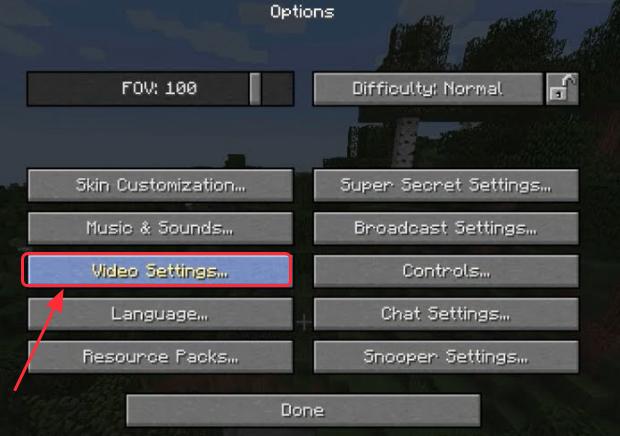
3) Você verá uma definições sobre VBOs na parte inferior, em seguida, desligue VBOs.
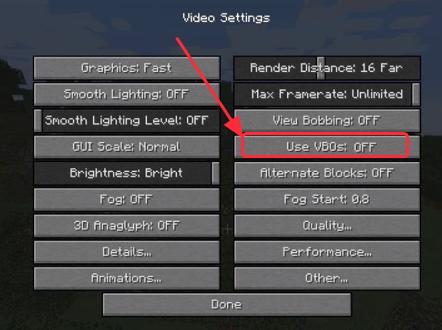
4) Reinicie o seu PC e abra o jogo.via 2: Desligue o VBO no seu ficheiro minicraft
Se o Minecraft falhar desde que abra o jogo e não possa lançar o Minecraft, poderá desligar o VBO nas opções Minecraft.ficheiro txt.
1) no seu teclado, carregue na tecla do logótipo do Windows e R ao mesmo tempo para invocar a opção Executar.
2) Tipo %APPDATA%\.minecraft na caixa de execução, e clique em OK. Vais abrir .pasta minecraft.
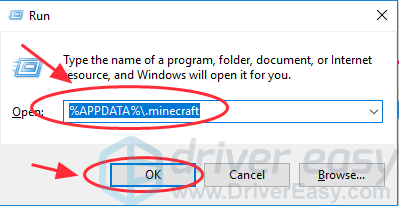
3).pasta minecraft, vá para as opções .txt file, em seguida, clique para abrir Opções.txt.
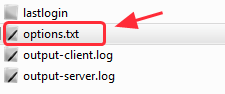
4) Change useVbo to false.
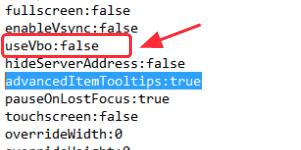
5) Save the file, restart your computer and try your game again.